场景合成,运用PS合成一副立体感十足的钢铁侠金币
2022-12-25 22:46:13
来源/作者: /
己有:69人学习过
ctrl+D取消选区,双击“图层2”缩略图,打开图层样式对话框,选择“斜面和浮雕”选项,参数参考下图:
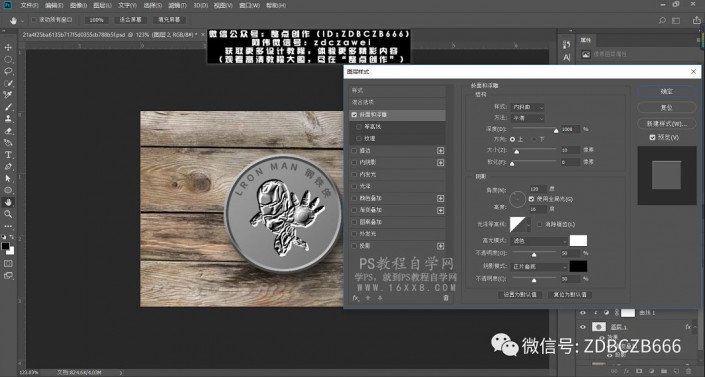
双击文字图层缩略图,弹出图层样式对话框,给文字也设置浮雕效果,参数如图:
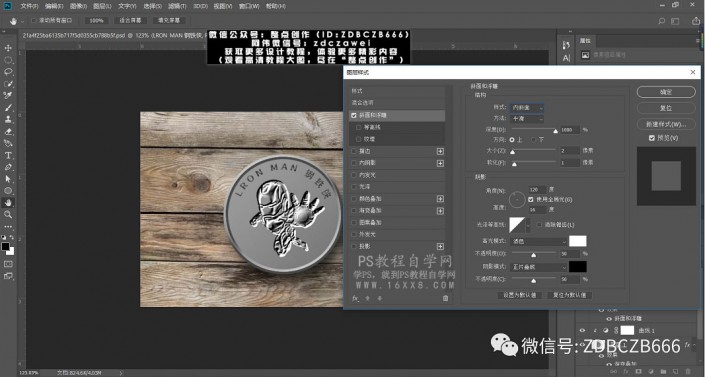
在最上面创建一个新的图层3,按住shift+ctrl+alt+E盖印图层,用这个图层制作金币:
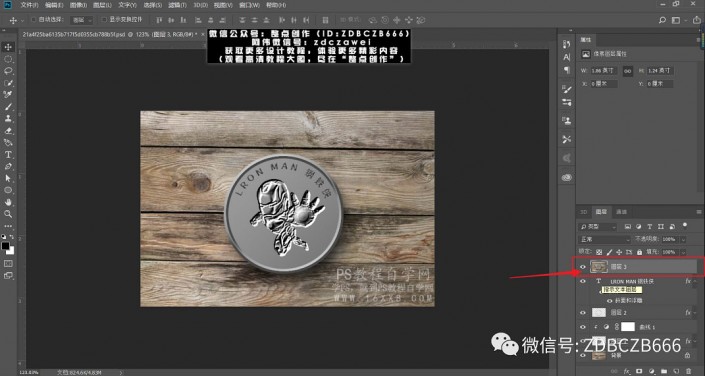
执行滤镜—渲染—光照效果,弹出对话框,单击右侧的颜色块,设置偏金币颜色的RGB:173/114/5,调整强度:
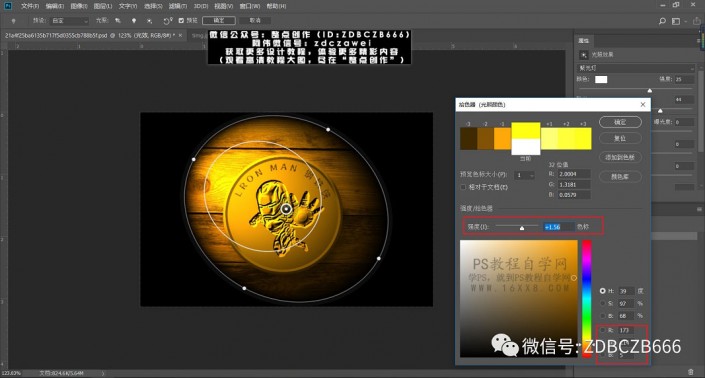
调整光圈大小,设置恰当位置:
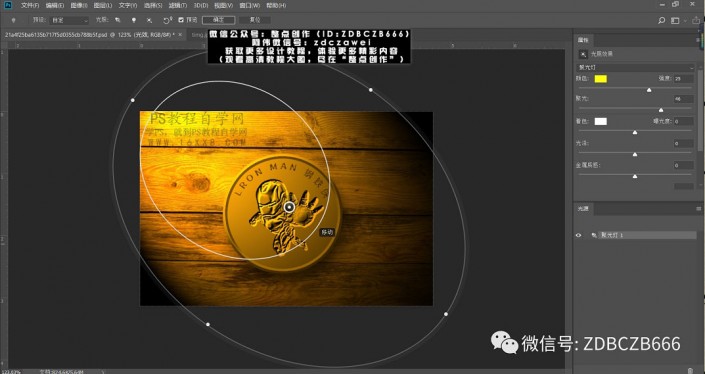
完成:

一直都很漫威的电影,每个英雄人物都各有各的风格,但是钢铁侠时最喜欢的之一,以此对自己喜欢的漫威英雄致敬,对热血的青春致敬。




























